Sfaturi și trucuri pentru a vă prezenta prezentarea PowerPoint
Microsoft Office Powerpoint 2013 Sfaturi / / March 18, 2020
Prezentarea perfectă a prezentării PowerPoint la birou poate fi destul de complicată. Am adunat cele mai importante sfaturi și trucuri de care aveți nevoie pentru a vă evidenția.

Odată cu introducerea Microsoft Office 2013, PowerPoint a fost îmbunătățit în mod semnificativ și legat de o mulțime de servicii online utile și care economisesc timp. Dar când vine vorba de crearea unei prezentări bune, nu este doar software-ul și funcțiile - este vorba despre toate acele lucruri mici care se acumulează și fac o impresie foarte bună.
Alegerea raportului de aspect adecvat pentru PowerPoint
O caracteristică abia sesizabilă a PowerPoint 2013 este aceea că ajustează automat raportul de aspect al prezentării pe baza rezoluției de afișare actuale. Deși acest lucru este bun în unele cazuri, cel mai bine este să vă gândiți unde veți prezenta și ce tip de ecran vă va oferi. Standardele de bază în acest moment sunt 4: 3, 16: 9 și 16:10, 4: 3 fiind cel mai des utilizate.
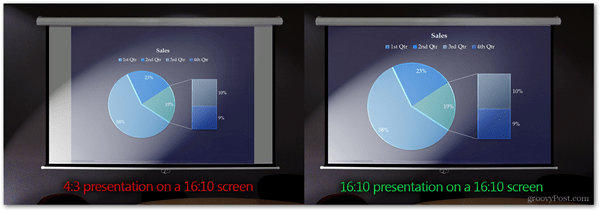
Mai sus, este o comparație cotată cu un raport de aspect incorect de prezentare și unul corect. În timp ce diferența poate să nu pară că jocul se schimbă la unii, vă asigur că vă bucurați mai bine fără enervarea spațiului alb nefolosit din partea ecranului. Completarea întregului ecran permite telespectatorilor dvs. să se cufunde cu adevărat în conținutul pe care îl prezentați. Luați legătura cu persoanele care vă vor oferi ecranul de prezentare și întrebați-le despre raportul de aspect.
După aceea, puteți edita cu ușurință setările raportului de aspect făcând următoarele:
Pentru PowerPoint 2007/2010: Accesați fila Design și alegeți Setare pagină
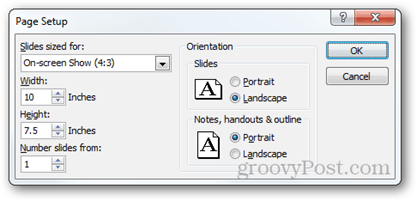
Pentru PowerPoint 2013: Accesați fila Design și alegeți Dimensiune diapozitiv> Dimensiune diapozitiv personalizată (sau doar alegeți între 4: 3 și 16: 9).
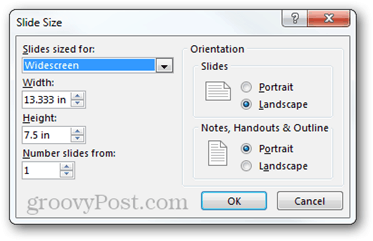
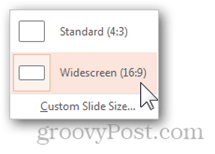
Noua versiune a PowerPoint are, de asemenea, o nouă caracteristică, dacă treceți de la un raport de aspect mai mare la unul mai mic puteți alege dacă doriți să vă maximizați conținutul sau să vă asigurați că acesta se va încadra în spațiul pe care îl veți permite utilizare. Recomand opțiunea Asigurați potrivire, întrucât este întotdeauna cel mai bine să redimensionați conținutul manual și să îl faceți să completați ecranul așa cum doriți.
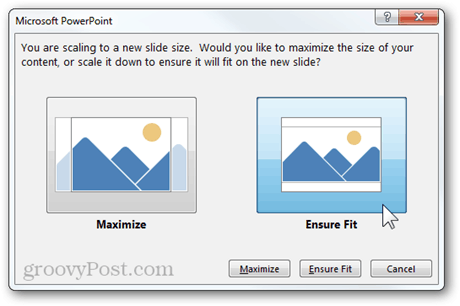
Găsirea șablonului care se potrivește cel mai bine
După cum am menționat la începutul articolului, dacă doriți să creați o prezentare bună, trebuie să acordați atenție chiar și celor mai mici detalii. Acesta include șablonul pe care îl veți utiliza și fundalul pentru fiecare diapozitive.
PowerPoint 2013 are un nou ecran de pornire care vă permite să preiați instantaneu un șablon de pe net, precum și să căutați și să filtrați ușor șabloane cu ușurință.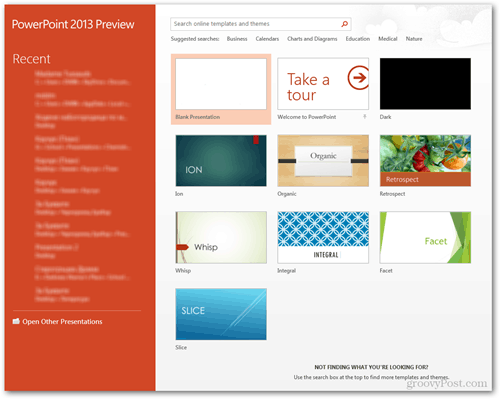
Iată un exemplu excelent de funcționare excelentă a căutării de șabloane în PowerPoint. Am găsit trei șabloane minunate pentru mai puțin de 20 de secunde.
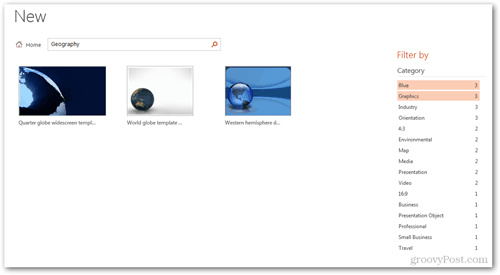
Dacă sunteți pe o versiune mai veche a Office sau pur și simplu nu puteți găsi ceea ce căutați, este de asemenea o idee bună să vă creați propriul fundal. Fii creativ, folosește fiecare instrument de editare a imaginilor la care vă puteți gândi, încercați să experimentați cu diferite tehnici și trucuri fotograficeși dacă doriți cu adevărat să duceți lucrurile la nivelul următor, inspirați-vă și efectuați unele edituri hardcore în Photoshop.
Iată un exemplu foarte bun care vă poate inspira să vă creați propriul fundal și să vă faceți prezentarea și mai unică:
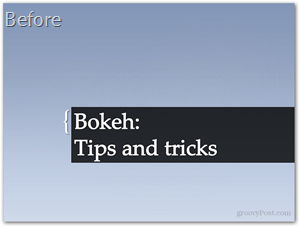
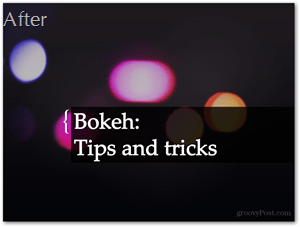
Mai puțin text, mai multe vizualuri
Acesta este poate unul dintre cele mai valoroase sfaturi pe care vi le pot oferi. Lăsați textul deoparte. Dacă există chiar și cel mai mic „geekness al calculatorului” din interiorul dvs., atunci știți cu siguranță că o UI bună are nevoie de multe elemente vizuale pentru a oferi o experiență mai plăcută. Ei bine, este cam același lucru cu prezentările și dacă folosiți elemente vizuale și animații pentru a vă explica discursul și ideile dvs., atunci publicul este mai probabil să înțeleagă adevăratul sens din spatele a ceea ce sunteți zicală.
PowerPoint 2013 are câteva avantaje față de PowerPoint 2010 și aici, dar, cu toate acestea, dacă doriți cu adevărat să obțineți lucrurile făcute, chiar și cea mai veche versiune a PowerPoint nu vă pot împiedica să faceți acest lucru (dacă sunteți suficient de ambițioși, care este).
Iată un exemplu rapid pentru a putea înțelege mai bine ce vreau să spun:
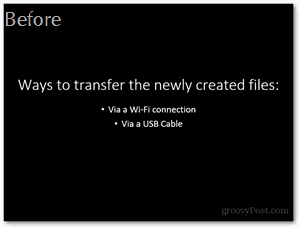
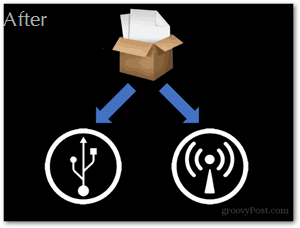
Efectele corecte la momentul potrivit
Personal nu sunt foarte mult fan al Apple, dar trebuie să recunosc că prezentările lor principale sunt pur și simplu uimitoare. Stilul în care se prezintă și efectele pe care le folosesc joacă cu siguranță un rol important în succesul lor.
Sfatul cel mai de bază pe care vi-l pot da aici este să aveți tranziții și efecte la fel de dinamice pe toată durata prezentării și să adăugați efecte mai dramatice și epice doar pe diapozitive mai importante. Iată o comparație rapidă între un efect destul de casual și unul dramatic:
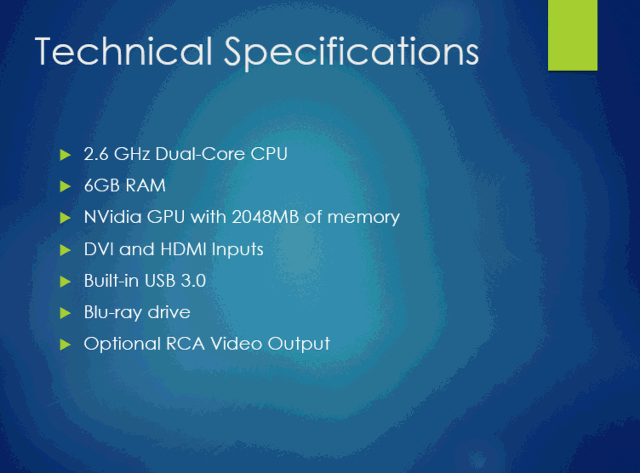
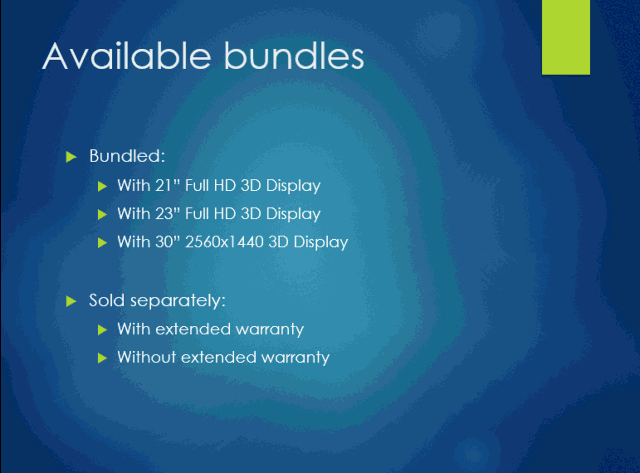
Evidențiați ce este important
Un bun prezentator pune accentul pe părțile mai importante ale prezentării sale nu numai cu tranzițiile potrivite și efecte, dar și cu scurte pauze și adnotări care pot permite publicului să digere complet informație.
Există mai multe metode diferite pentru a pune accentul în prezentări. Favoritul meu personal este adăugarea unei animații de accent. Când animați elementele separate pe un slide, este posibil să fi observat că, în afară de animațiile de intrare și ieșire, există și câteva etichete „accent”. Pentru a adăuga unul dintre aceste efecte, asigurați-vă că elementul din diapozitiv este selectat, apoi accesați fila Animații> Adăugare animație> Mai multe efecte de accent.
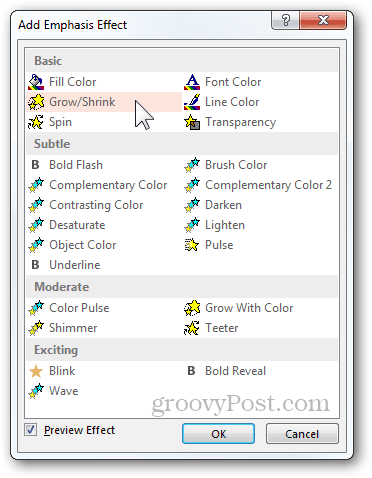
Există mai multe efecte diferite dintre care puteți alege, dintre care majoritatea puteți personaliza în continuare cu ajutorul panoului de animație (Fila de animații> Panou de animație). De acolo, puteți configura individual opțiunile fiecărui efect.
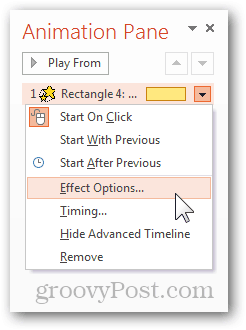
Iată un exemplu despre ceea ce puteți obține cu ușurință cu animația de accent numită „Grow With Color” și o simplă cale de mișcare:
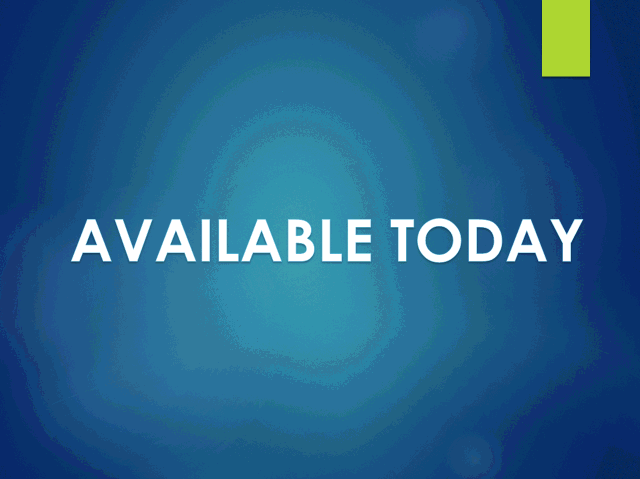
Unul din celelalte moduri în care vă puteți pune accentul pe ceva este să evidențiați domenii importante în timpul prezentării. Când vizionați orice prezentare de diapozitive PowerPoint, este posibil să fi observat micul meniu care apare în partea stângă jos a ecranului. Acesta conține diverse opțiuni diferite, dintre care puteți alege să vă dezvoltați în continuare prezentarea. Observați pictograma evidențiatorului mic (prezentat mai jos - pictograma evidențiator în Office 2010 și 2013):
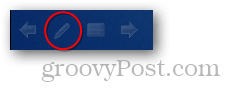
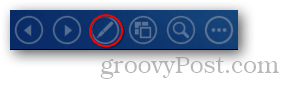
Cu instrumentele de evidențiere (indicatorul laser, stilou și evidențiator) puteți concentra cu ușurință atenția publicului asupra a ceea ce trebuie să vadă. Iată un exemplu cu indicatorul laser:
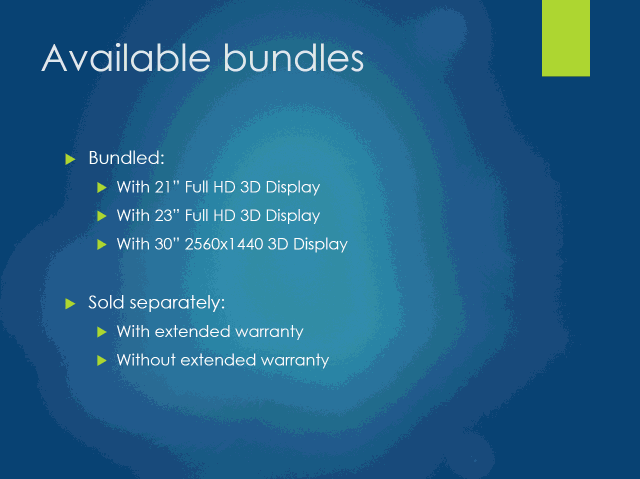
De asemenea, puteți lucra cu instrumentele de evidențiere dacă utilizați modul prezentator în PowerPoint. Este o caracteristică excelentă care vă permite să citiți notele dvs., să vedeți ce este mai departe, să păstrați timp și multe altele. Pentru a activa modul prezentator, aveți nevoie de un proiector și un monitor. Proiectorul afișează publicului doar prezentarea, în timp ce mențineți controlul total asupra monitorului pe care numai dvs. îl puteți vedea.
Cu alte cuvinte (sau imagini), iată ce vede publicul:
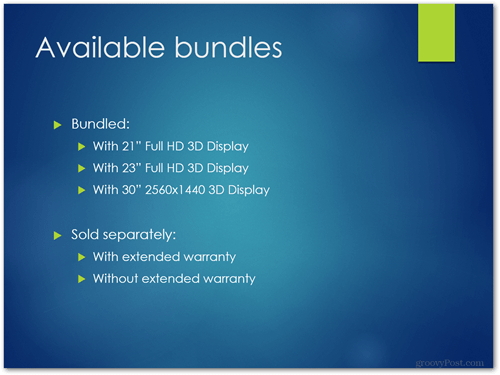
Iată ce puteți vedea:
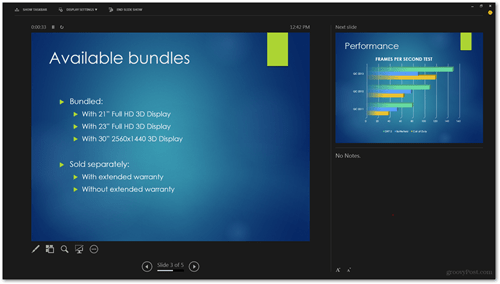
Pentru a activa acest mod, accesați fila Prezentare de diapozitive și verificați opțiunea „Utilizați Prezentatorul Vizualizare”.
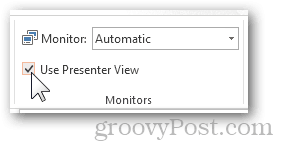
Un alt sfat bun pe care îl pot adăuga este să arunc o privire asupra controlerelor de prezentare wireless. Logitech are câteva opțiuni grozave, iar Microsoft are chiar și un mouse cu controale care sunt încorporate chiar. Definiți un buget, luați în considerare opțiunile și cumpărați ceva care să se potrivească nevoilor dvs.

Nu este doar prezentarea PowerPoint, ci TU!
Oricât de ciudat ar părea, sfatul final pe care vi-l pot da este să nu exagerați. Acesta nu este un sfat cu privire la câte funcții utilizați sau ce versiune de PowerPoint utilizați și așa mai departe. Este doar un sfat pentru a vă reaminti că, oricât de bine faceți lucrurile pe PowerPoint, cheia succesului real este să fiți un prezentator de succes. Acordați atenția adecvată conținutului dvs. real pe ecran, dar asigurați-vă că lăsați și mult timp pentru a lucra efectiv la modul în care comunicați cu publicul, vocabularul pe care îl utilizați și factorul „wow” al dvs.
Iată câteva lucruri care sunt importante de reținut:
- Fii calm și acționează natural.
- Vorbește pozitiv, dar încearcă să nu pară supraexcitat.
- Faceți gesturi scurte cu mâinile, dar nu exagerați.
- Încercați să NU aveți notele complet memorate. Prezentările scrise sunt dincolo de plictisitoare - pur și simplu improvizați în timp și mențineți conversația curgând în mod natural.
- Mențineți contactul vizual cu publicul.
- Includeți publicul în conversație. Puneți întrebări, faceți-i pe oameni să ridice mâinile și să aibă discuții scurte cu persoane individuale. Faceți pe toți să se simtă implicați în întreaga prezentare.
- Mențineți oamenii la fel de concentrați atât pe dvs., cât și pe ceea ce este pe ecran.
- Nu vă grăbiți, dar nici nu va fi prea lent. Găsiți echilibrul perfect de viteză și precizie și practicați prezentarea unui public imaginar.
- Aruncați o glumă sau două, dar faceți acest lucru numai dacă publicul pare să aprobe modul în care vă prezentați și începeți să vă simțiți mai aproape de ei. O glumă rapidă este o metodă excelentă de a păstra atenția tuturor și de a lumina atmosfera.
Dacă urmați aceste sfaturi și tratați prezentările ca evenimente foarte grave, vă asigur că următoarea dvs. prezentare va fi una pe care audiența dvs. nu o va uita niciodată!



